告诉你torrentkitty中文网怎么用
告诉你torrentkitty中文网怎么用?由于受到相关政策的限制,该网站的域名一直处于不断变化中,因此如果想要获取该搜索网站的入口地址,就需要借助百度来实现。打开百度搜索框,输入“torrentkitty”,此时会显示下拉列表,从中选择“torrentkitty search engine”项进行搜索。下面小编给大家介绍详细的使用方法,告诉你torrentkitty中文网怎么用。
torrentkitty中文网怎么用?
具体操作方法如下:
1、首先需要进入torrentkitty网站,可以用360等搜索引擎搜索torrentkitty。点击进入。
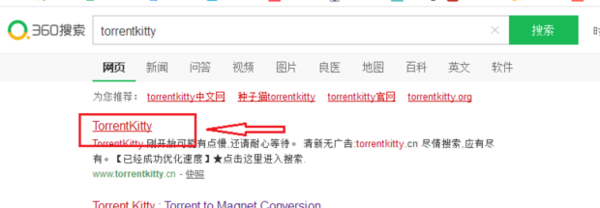
torrentkitty中文网怎么用图例1
2、进入后会出现如下界面
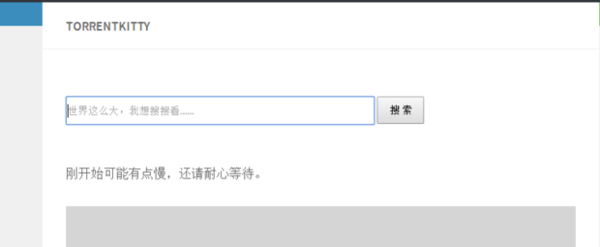
torrentkitty中文网怎么用图例2
3、在搜索框中输入想要搜索的内容的名称,点击“搜索”按钮
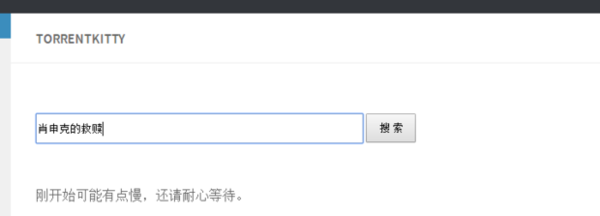
torrentkitty中文网怎么用图例3
4、点击“搜索”按钮后会出现如图所示的界面,点击要下载的资源的链接
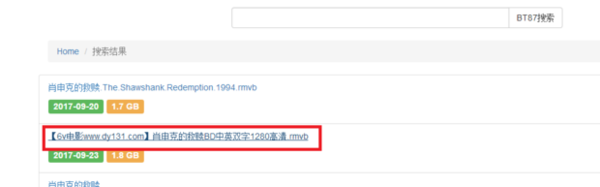
torrentkitty中文网怎么用图例4
5、然后会出现如图的界面,选择磁力链接进行复制
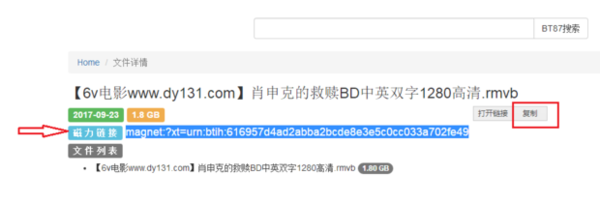
torrentkitty中文网怎么用图例5
6、安装迅雷后,右键选择复制后会出现新建任务窗口,如下图所示。然后点击立即下载。
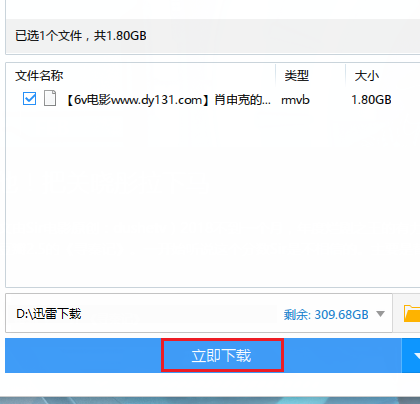
torrentkitty中文网怎么用图例6
7、这样就成功的使用了torrentkitty番号下载需要的资源
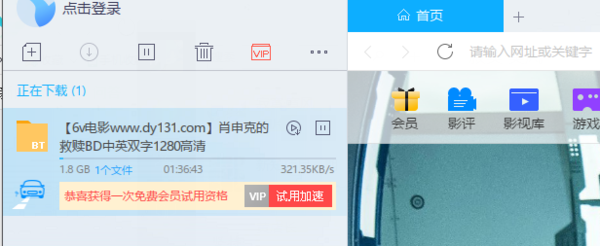
torrentkitty中文网怎么用图例7
以上就是告诉你torrentkitty中文网怎么用、torrentkitty中文网使用方法的介绍,










 苏公网安备32032202000432
苏公网安备32032202000432